管理用户¶
Odoo将**用户**定义为有权访问数据库以执行日常任务的人。您可以根据需要添加任意数量的用户,并且为了限制每个用户可以访问的信息类型,可以应用规则。可以随时添加和更改用户和访问权限。
参见
:d oc:’语言’
:d oc:’access_rights’
添加个人用户¶
转到 ,然后单击 创建 。
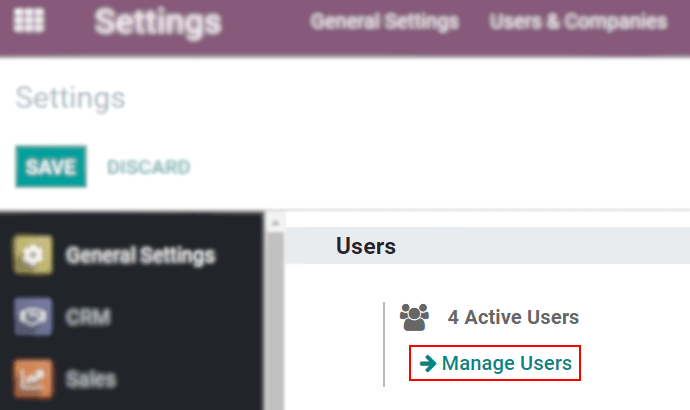
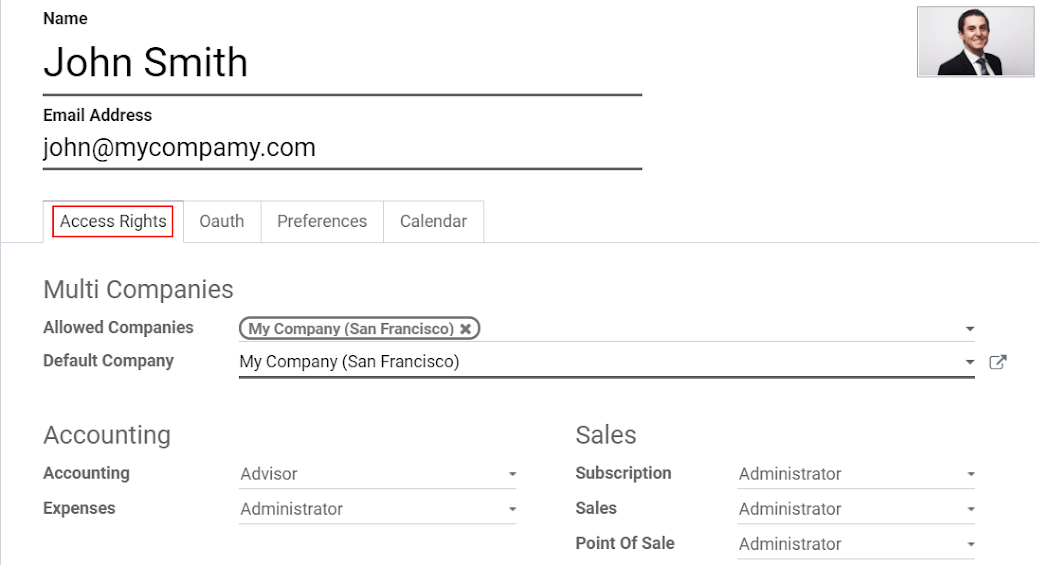
完成编辑页面并点击 保存 后,电子邀请函将自动发送给用户。 用户必须单击接受邀请后才能创建登录名。
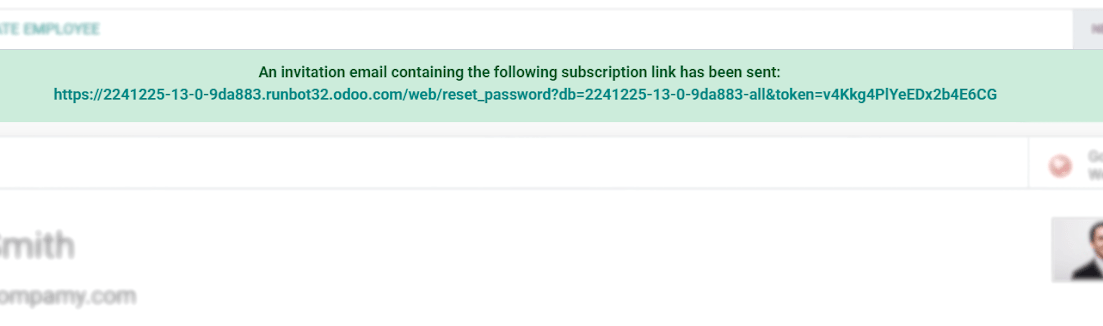
注解
请记住,订阅价格随着用户数量而变更。 有关信息,请参考我们的 `定价页面<https://www.odoo.com/pricing>`_”。
激活 :ref:’开发人员模式 <developer-mode>’ 后,可以选择 用户类型。</developer-mode>
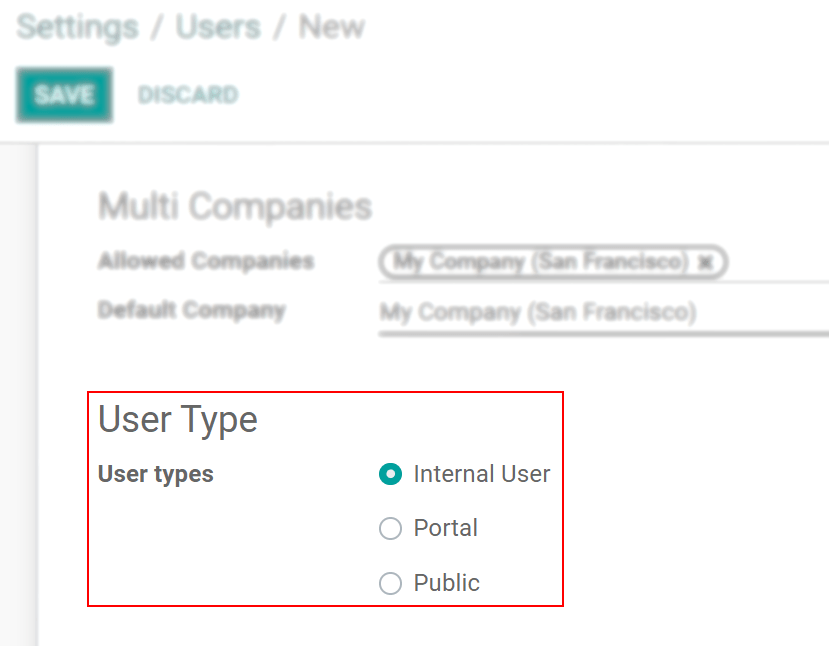
The Portal and Public options do not allow you to choose access rights. Members have specific ones (such as record rules and restricted menus) and usually do not belong to the usual Odoo groups.
停用用户¶
转到:menuselection:’Settings –> Users & Companies –> Users’,打开要停用的用户,单击*Action*,然后点击*Archive*。
危险
从不 停用主用户(管理员)。
密码管理¶
重置密码¶
从登录页面启用密码重置¶
可以直接从登录页面启用密码重置。
为此,请转到:menuselection:’Settings –> Permissions’,激活**密码重置**和*保存*。
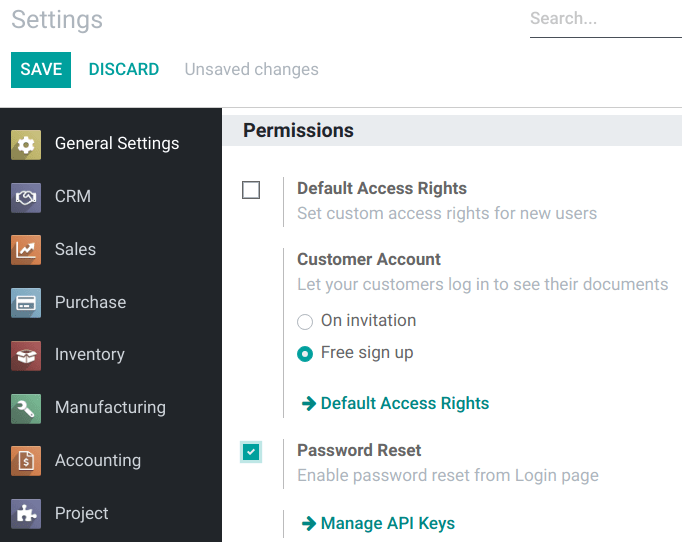
向用户发送重置说明¶
转到 :menuselection:’Settings –> Users & Companies –> Users’,从列表中选择用户,然后单击其用户表单上的 发送密码重置说明。系统会自动向他们发送电子邮件。
注解
*发送密码重置说明*按钮仅在Odoo邀请电子邮件已由用户确认时才出现。
此电子邮件包含重置密码所需的所有说明,以及将用户重定向到Odoo登录页面的链接。
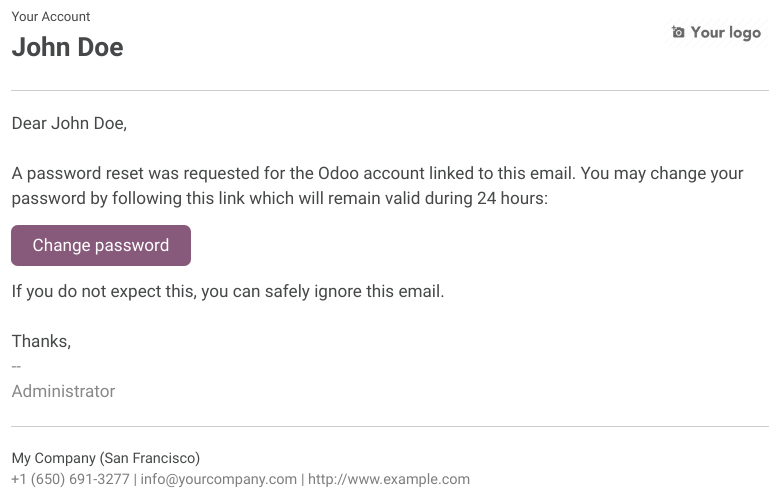
更改用户的密码¶
转到:menuselection:’Settings –> Users & Companies –> Users’,然后选择一个用户来访问其表单。单击*操作*按钮,然后选择*更改密码*。
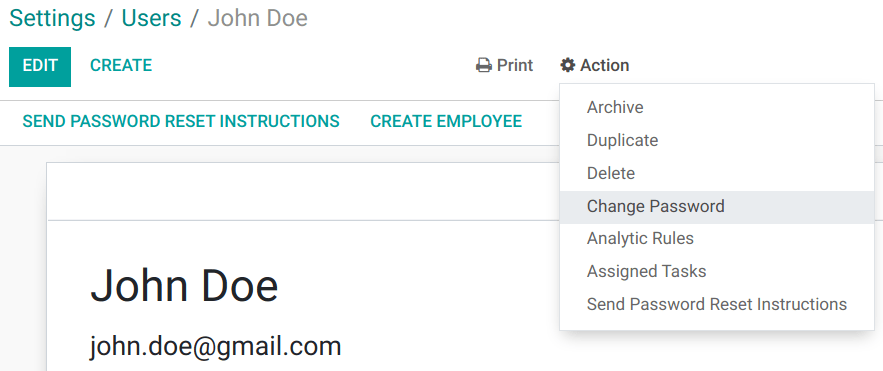
输入新密码,然后单击“更改密码”进行确认。
注解
此操作只会在本地修改用户的密码,不会影响其 odoo.com 帐户。如果要更改 odoo.com 密码,可以 :ref:’发送密码重置说明<用户/重置密码-电子邮件>’。
再次点击*更改密码*。然后,您将被重定向到Odoo登录页面,您可以在其中使用新密码重新访问数据库。
多公司¶
多公司架构 字段允许您设置用户访问您的多分部数据库的权限。
注解
请注意,如果处理不当,它可能是许多不一致的多公司行为的根源。因此,需要对Odoo有很好的了解。有关技术说明,请参阅:d oc:’this </developer/howtos/company>’文档。
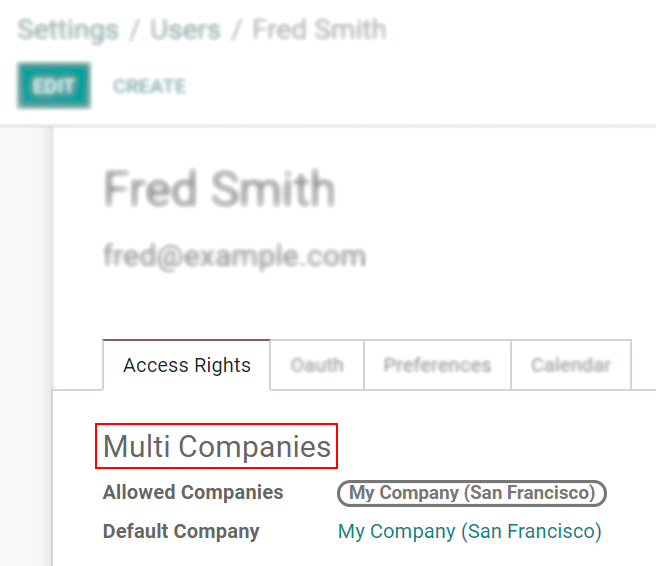
参见
:d:“公司”